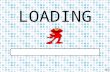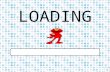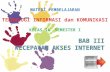TIK BAB 1

Welcome message from author
This document is posted to help you gain knowledge. Please leave a comment to let me know what you think about it! Share it to your friends and learn new things together.
Transcript
TIK BAB 1
TIK BAB 1
ALYA FITRIANA ROSITA(05)DESTYANA PUTRI ARSANTI(09)DITA AURA FITRI GUNAWAN(11)TALITA NABILLA PRIYA(29)
KUNCI JAWABANMICROSOFT POWER POINT MATERI SOALSK. KD
Standar KompetensiMemahami Dasar-dasar Penggunaan Ms.Power Point
Kompetensi Dasar Mempersiapkan Perangkat Lunak PresentasiMengenali Menu, Membuka, Membuat Dan Menyimpan File Presentasi
Pengertian Ms. PowerPoint 2007
Micorosoft PowerPoint 2007 adalah program aplikasi untuk membuat presentasi secara elektronik yang handal. Presentasi PowerPoint dapat terdiri dari teks, grafik, objek gambar, clipart, movie, suara, dan objek yang dibuat program lain.
B. Mengaktifkan Ms. PowerPoint 2007
1.Klik Start, pilih Program, pilih Microsoft Office, dan kemudian klik Power Point.2.Start Program Microsoft Office Micorosoft Office PowerPoint 2007. Posisi menu bisa saja tidak sama antara satu komputer dengan komputer lainnya.3.Jika Anda sudah membuat shortcut dan menempatkannya pada desktop, maka Anda dapat mengaktifkan Ms. PowerPoint 2007 dengan mengklik (double click) icon shortcut tersebut.
C. Menutup Ms. PowerPoint 2007
1. Cara 1 Klik tombol Close(X) di pojok kanan atas2. Cara 2 Klik file pada menu bar paling atas kemudian tekan close atau exit3.Cara 3 Tekan Alt+F4, bila muncul pertanyaan untuk menyimpan, silahkan pilih Yes atau no
D. Mengenal lembar kerja Ms. PowerPoint 2007
Pada lembaran kerja Microsoft PowerPoint 2007,terdapat beberapa bar, menu dan tool-tool lain.
GAMBAR LEMBAR KERJA MS POWER POINT
E. Mengidentifikasi Office Button pada program Ms. PowerPoint 2007
Office button : berisi perintah yang berkaitang dengan manajemen dokumen New : membuka lembar kerja bar Open : membuka file yang tersimpan Save : menyimpan file Save as : menyimpan file pertama kali dalam berbagai tipe file Print : mencetak presentasi ang telah dibuat. Memungkinkan untuk cetak, mencetak cepat dan melihat pratinjau cetak Prepare :menyiapkan presentasi Send : mengirim presentasi lewat email atau internet fax Publish : mempublikasikan presentasi Close : menutup lembar kerja
OFFICE BUTTON
F. Mengidentifikasi Ribbon Tab pada Program Ms.PowerPoint 2007
Ribbon TabsSetiap Ribbon Tab akan menampilkan Ribbon yang berisi beberapa set dari Tool Groups. Ribbon tabs dalam Ms. PowerPoint 2007 antara lain : Home, Insert, Design, Animations, Slide Show, Review, dan View.Ribbon Tab Home pilihan pada Ribbon Tab Home, kemudian akan muncul Ribbon yang terdiri dari beberapa tool group, antara lain : Clipboard, Slides, Font, Paragraph, Drawing dan Editing, yang berfungsi untuk mengatur format slide dan isinya.
TAB HOME
A. Clipboard, terdapat tombol copy, paste, cut, dan format painter.B. Slide, terdapat tombol add slide, layout, reset dan delete.C. Paragraph, terdapat tombol untuk mengatur perataan (alignment), bullet and numbering, line spacing, dan beberapa tombol untuk mengatur paragraph.D. Drawing, terdapat tombol Text Box, Austoshape, Arrange, Quick Styles,Shape Fill, Shape Outline, dan Shape Effects.E. Editing, terdiri dari tombol Find, Replace, dan Select.
Ribbon Tab InsertRibbon tab Insert terdiri dari beberapa tool group, antara lain :A. Tables, perintah untuk menambahkan table pada tampilan slide Anda.B. Illustrations, terdapat tombol-tombol yang bisa Anda gunakan untuk menyisipkan gambar, clipart, photo album, shapes, smartart, dan chart (grafik).C. Links, tombol-tombol pada tool group ini dapat digunakan untuk membuatlink pada slide.D. Media Clips, untuk memperkaya tampilan slide Anda, maka anda dapat menambahkan file sound (suara) atau movie (film).
TAB INSERT
Jika anda mengklik Ribbon tab Design, maka akan muncul Ribbon dengan beberapa tool group, antara lain : Page Setup, Themes, dan Background, berfungsi untuk mendesain slide Anda.A. Page Setup, terdapat tombol untuk mengatur orientasi dari slide, apakah anda akan menggunakan orientasi portrait atau landscape.B. Themes, Anda bisa menggunakan pilihan desain yang sudah disiapkan oleh Ms. PowerPoint 2007untuk slide Anda.C. Background, untuk memperindah slide yang Anda buat, anda bisa menata latar belakang slide Anda dengan menggunakan menu pada toolgroup ini.
TAB DESIGN
Pada Ribbon Tab Animations, Anda bisa menambahkan berbagai macam bentuk animasi pada slide Anda. Terdapat 3 tool group yang bisa Anda gunakan, antara lain :A. Preview, tombol ini dipergunakan untuk melihat hasil dari animasi yang Anda berikan untuk slide Anda.B. Animations, Anda dapat memilih animasi bagi objek yang ada pada slide, terdiri dari animate dan custom animations.C. Transition to This Slide, untuk memebrikan slide pada perpindahan slide yang Anda buat.
TAB ANIMATIONS
Ribbon Tab Slide Show terdiri dari beberapa tool group, antara lain :A. Start Slide Show, untuk menentukan dari mana slide Anda dijalankan, apakah dari awal (from beginning) atau dari slide yang sedang aktif (from current slide show) atau pilihan Anda sendiri (custom slide show).B. Set Up, pada tool group ini terdapat tombol yang bisa digunakan untuk menyembunyikan slide (hide slide), merekam narasi (record narration) dan menentukan urutan slide (rehearse timings) yang akan ditampilkan.C. Monitors, Anda bisa mengatur resolusi dari slide presentasi Anda pada tool group ini.
TAB SLIDE SHOW
Terdapat tiga tool group pada Ribbon Tab ini, antara lain :A. Proofing, digunakan untuk melakukan pengecekan pada tata tulis yang Anda buat di slide.B. Comments, Anda bisa memberikan catatan pada slide yang Anda buat.C. Protect, Anda bisa menggunakannya untuk melindungi slide presentasi yang Anda buat
TAB REVIEW
Tool group yang terdapat pada Ribbon Tab ini antara lain :A. Presentation Views, pada bagian ini Anda dapat melihat keseluruhan dari slide yang telah Anda buat. Anda bisa melihatnya secara normal, slide sorter, notes page, dan slide show. Selain itu Anda juga dapat membuat slide Master sesuai dengan desain yang Anda inginkan.B. Show/Hide, untuk membantu Anda dalam membuat slide presntasi, Anda bisa menampilkan penggaris (ruler) dan garis bantu (gridlines).C. Zoom, Anda dapat memperbesar ukuran slide yang Anda buat atau secara normal.D. Color/Grayscale, Pada bagian ini anda dapat menentukan apakah slide yang Anda buat berwarna (color) atau hitam putih (grayscale).E. Window, Anda manata tampilan window PowerPoint apakah secara cascade,split, atau
TAB VIEW
Dengan perintah Save As,Perintah ini dapat berfungsi untuk menyimpan ulang dokumen dan hanya untuk menyimpan dokumen baru.berikut penjelasannya : a.Save As untuk menyimpan dokumen baruKetika anda membuat dokumen baru (Bukan membuka dokumen yang sudah ada sebelumnya pada computer).Maka Save As dapat anda pakai untuk menyimpan dokumen baru tersebut.b.Save As untuk menyimpan ulang (Duplikasi)Digunakan ketika anda membuka dokumen yang sudah ada pada computer anda sebelumnya (Kita sebut saja dokumen 1.Yang didalamnya terdapat nama anda).Lalu anda melakukan perubahan pada dokumen 1.Misalnya anda merubah nama anda menjadi nama teman anda.Lalu anda ingin menyimpan dokumen tersebut dengan menjadi dokumen 2,namun anda tidak ingin merubah nama di dokumen 1.Disinilah anda menggunakan Perintah Save As yang berfungsi untuk menyimpan ulang.Jadi sekarang anda mempunyai dua dokumen yaitu dokumen 1 (Dokumen anda sebelumnya) dan dokumen 2 (Dokumen baru dengan nama teman anda didalamnya).
PERINTAH SAVE AS
1.Langkah pertama silahkan buka dokumen Menyimpan dengan Save yang telah anda simpan pada folder Dokumen belajar pada langkah diatas.2. Langkah selanjutnya,lakukan perubahan pada kalimat Saya sedang belajar,bagaimana cara menyimpan dokumen ini menjadi Ini ibu budi.3.Selanjutnya silahkan anda simpan hasil pekerjaan (Pengetikkan ) anda.Dengan cara Klik Office Button >>Save As>>Pilih lokasi penyimpanan (Klik Desktop >>Pilih Folder Dokumen belajar) Lalu beri nama untuk dokumen anda pada kotak isian file name dengan Menyimpan dengan Save As >>Lalu tekan tombol Save.Sampai disini anda berhasil melakukan penyimpanan menggunakan perintah Save.Silahkan buka Folder Dokumen belajar Untuk melihat hasilnya.4. Jika berhasil maka didalam folder Dokumen belajar anda akan menemukan dua dokumen yang pertama bernama Menyimpan dengan Save dan yang kedua bernama Menyimpan dengan Save As.Kesimpulannya perintah Save dan Save As pada dasarnya memiliki fungsi yang sama yaitu sama-sama digunakan untuk menyimpan dokumen
Latihan soalSalah satu bagian aplikasi Ms. Office yang dapat digunakan untuk membantu merancang dan menyajikan presentasi adalaha. Microsoft Publisher c. Microsoft Excellb. Microsoft Power Pointd. Microsoft Access Fungsi dari Microsoft Powerpoint adalah.a. Program pengolah katac. Sistem operasib. Program basis datad. Program presentasiPerintah untuk menyisipkan gambar dari file adalaha. Insert New slidec. Insert Picture Clipartb. Insert Picture from file d. Jawaban b dan a benar
4. Icon pada Toolbar untuk format penomoran adalah. a. Fontc. Bullet and Numbering b. Font Size d. Alligment5. Efek Sound tepuk tangan ditunjukkan dengan pilihan menu... a. Camerac. Arrow b. Applaused. Bomb
ANDA PANDAI
GITU AJA GAK BISA
KUNCI JAWABAN BDBCB
CUKUP SEKIAN JANGANKAPOK LIAT PRESENTASIKAMI
46656.046656.046656.046656.046656.046656.046656.046656.046656.046656.046656.046656.046656.046656.046656.046656.046656.046656.046656.046656.046656.046656.046656.046656.046656.046656.046656.0null29074.482null29074.482null29074.482null29074.482
Related Documents